Oprava: Disk Google zostáva v režime offline v systéme Android

Ak je Disk Google stále offline, nezabudnite vymazať vyrovnávaciu pamäť a údaje z aplikácie, preinštalujte aplikáciu alebo skúste prístup cez web.
Aj keď je zásuvka aplikácií vzdialená len potiahnutím prstom, väčšina z nás má tendenciu vybrať si niekoľko aplikácií, ktoré najčastejšie používame, a umiestniť ich na domovskú obrazovku. Okrem praktickej stránky je veľmi esteticky príjemné prispôsobiť si obrazovku tak, aby vyhovovala vašim potrebám. Niektorí používatelia však uvádzajú, že ikony domovskej obrazovky sú v systéme Android z nejakého dôvodu sivé. Niektorí z nich nemôžu odstrániť alebo odstrániť tieto ikony, zatiaľ čo iní si nie sú istí, prečo sa ikony zmenili na sivú farbu a čo by mali robiť.
Máme pre vás niekoľko návrhov a nájdete ich nižšie.
Obsah:
Prečo sú ikony aplikácií v systéme Android sivé?
Príčin tohto javu je viacero:
Nižšie sa dozviete, ako odstrániť sivé ikony z domovskej obrazovky.
1. Skontrolujte Digitálnu pohodu
Existuje niekoľko možných príčin tohto javu. Aby sme boli presní, 4 dôvody, ale môže tam byť niečo, o čom nevieme. Prvým z nich je časovač aplikácií, ktorý je k dispozícii na väčšine novších vzhľadov systému Android ako súčasť digitálnej pohody .
S ním môžete nastaviť denné časové limity pre akúkoľvek aplikáciu a obmedziť používanie, aby ste si udržali túžbu hrať návykovú hru alebo prechádzať cez časovú os sociálnych médií celé hodiny a úplne zanedbať realitu.
Po dosiahnutí denného limitu sa aplikácia zatvorí a ikona by mala byť sivá. Informuje vás, že aplikácia je vypnutá do polnoci, keď sa počítadlo vynuluje. Alebo kým túto možnosť nevypnete.
Prvá vec, ktorú musíte skontrolovať, je digitálna rovnováha a potvrdiť, že ikony na domovskej obrazovke, ktoré sú na vašom Androide sivé, nie sú v skutočnosti deaktivované režimom App Timer alebo Focus.
Ak chcete vypnúť časovač aplikácie alebo režim zaostrenia v systéme Android, postupujte podľa týchto pokynov:
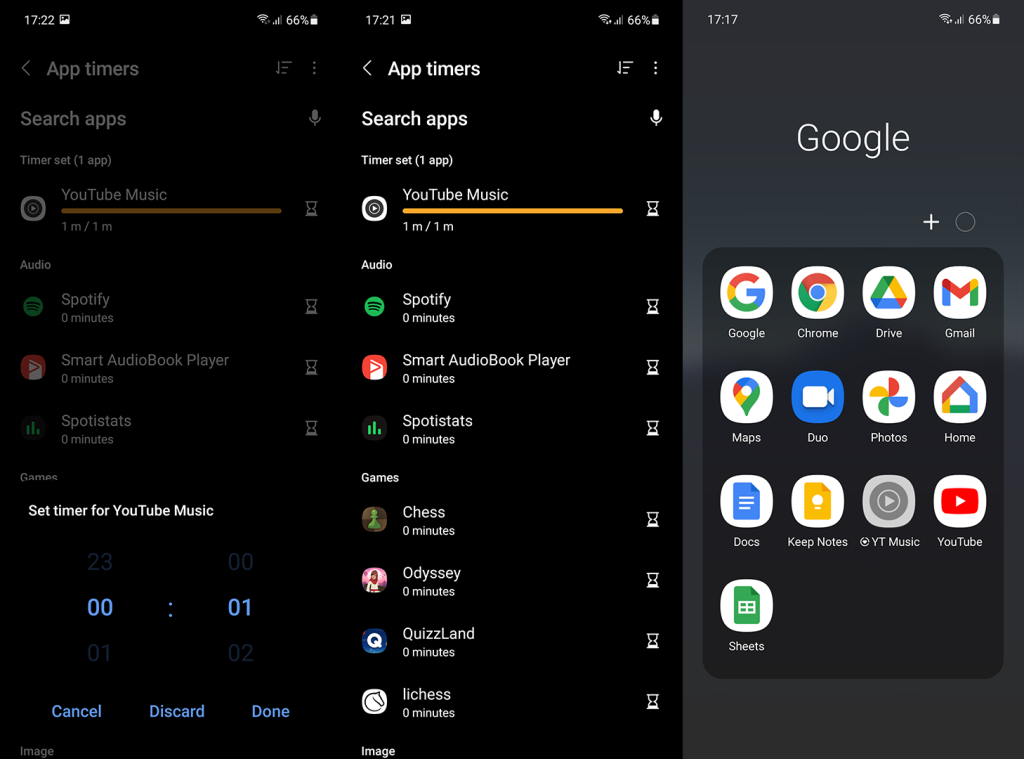
2. Po úvodnom nastavení skontrolujte obnovené aplikácie
Ďalší možný dôvod sivých aplikácií na domovskej obrazovke súvisí s procesom obnovy zálohy. Totiž, Google Drive Backup alebo zálohy z proprietárnych služieb (napr. Samsung Cloud) šetria rozloženie domovskej obrazovky a ikony.
Keď teda obnovíte svoje zariadenie po obnovení továrenských nastavení alebo počas počiatočného nastavenia, umiestnia sa ikony na domovskú obrazovku, aj keď sa tieto aplikácie stále sťahujú z Obchodu Play. Kým aplikáciu nezískate, ikona zostane sivá.
Preto skôr, ako sa ponáhľate hľadať spôsoby, ako odstrániť skratku na domovskej obrazovke, ktorá je sivá, skontrolujte, či je aplikácia nainštalovaná z Obchodu Play. Celý proces obnovy môže chvíľu trvať, takže počkajte a skontrolujte, či sú ikony stále sivé. Ak zrušíte inštaláciu určitej aplikácie, ikona by mala zmiznúť, aby ste to mohli skúsiť a nainštalovať aplikáciu neskôr manuálne.
Na druhej strane, ak ste nevykonali žiadne obnovenie továrenských nastavení a problém sa objavil z ničoho nič, prejdite na ďalší krok.
3. Vymažte vyrovnávaciu pamäť a údaje z predvoleného spúšťača
Problém môže byť v predvolenom spúšťači alebo ešte pravdepodobnejšie vo vlastnom spúšťači, ak uprednostňujete spúšťače tretích strán. Odporúčame vymazať miestne údaje z predvoleného spúšťača a pokúsiť sa odstrániť ikonu zo sivej ikony z domovskej obrazovky. Skratky na domovskú obrazovku môžete kedykoľvek znova pridať zo zásuvky aplikácie.
Tu je postup, ako vymazať miestne údaje z predvoleného spúšťača:
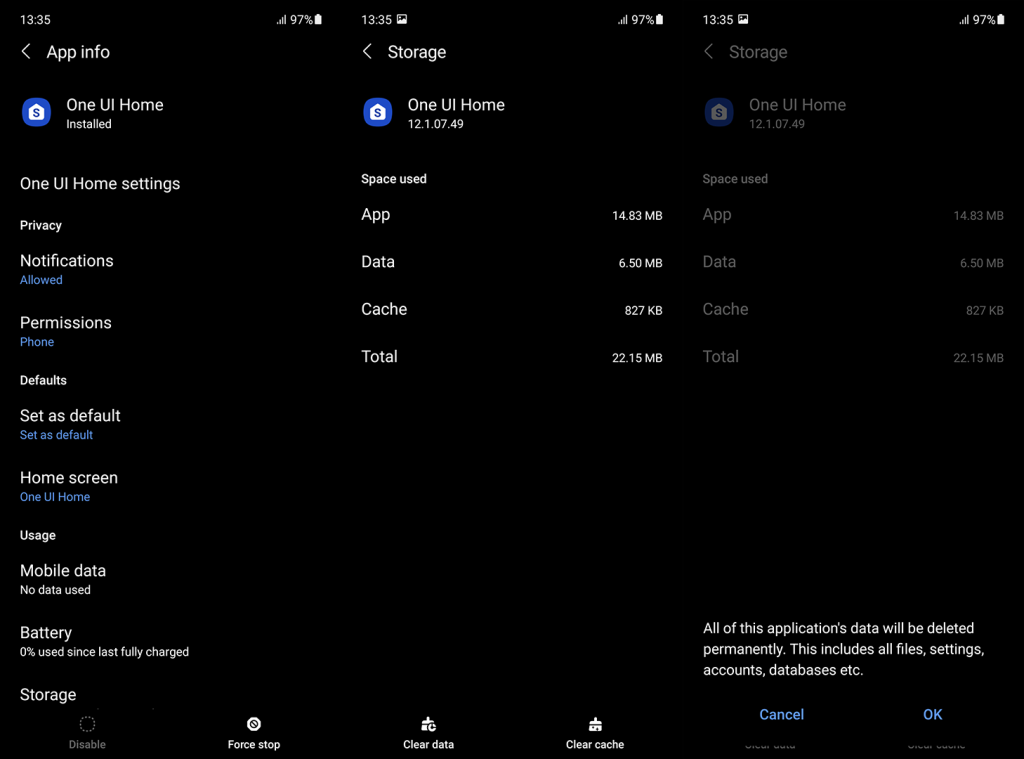
Prípadne môžete odinštalovať aktualizácie zo spúšťača a skontrolovať, či to pomáha. Ak chcete odinštalovať aktualizácie zo spúšťača systému Android, znova prejdite do časti Nastavenia > Aplikácie > Všetky aplikácie > predvolený spúšťač. Keď tam budete, klepnite na ponuku s tromi bodkami a klepnite na Odinštalovať aktualizácie. Ak táto možnosť nie je k dispozícii, stiahnite si alternatívny spúšťač a nastavte ho ako predvolený. Keď vstavaný spúšťač nie je aktívny, môžete ho resetovať.
4. Odstráňte nefunkčné skratky aplikácií
Nakoniec, ak sivá ikona aplikácie zobrazuje v rohu malú ikonu, znamená to, že ide o skratku, ktorú ste vytvorili pre aplikáciu alebo funkciu aplikácie a aplikácia je odinštalovaná alebo zakázaná. To znamená, že skratka je nefunkčná a mali by ste ju odstrániť. Ak ho z nejakého dôvodu nemôžete odstrániť, skúste zaviesť systém do núdzového režimu (ako je vysvetlené tu ) a vymažte nefunkčnú skratku.
Dúfajme, že to vyrieši veci. Ďakujeme za prečítanie a nezabudnite sa podeliť o alternatívne riešenia, ak sme niečo prehliadli. Kontaktujte nás v sekcii komentárov nižšie alebo nás kontaktujte na a .
Pokud vám dochází úložný prostor, vaše aplikace nebudou fungovat. Potřebují ukládat data, když běží, a tyto soubory mohou být poměrně velké . Místo můžete uvolnit smazáním velkých souborů nebo jejich přesunem na SD kartu. Podívejte se na našeho úplného průvodce s osmi způsoby, jak uvolnit úložný prostor v systému Android.
Upozornění: Veškerá data uložená v této aplikaci budou vymazána.
 Odstranit aplikaci .
Odstranit aplikaci .Důležité: Pokud jste vyzkoušeli kroky pro odstraňování problémů, ale stále máte potíže, kontaktujte nás nebo vývojáře aplikace.
Ak je Disk Google stále offline, nezabudnite vymazať vyrovnávaciu pamäť a údaje z aplikácie, preinštalujte aplikáciu alebo skúste prístup cez web.
Máte problém s miznutím správ na vašom iPhone? Pozrite si tento článok a zistite, čo sa deje. Riešenia a tipy na obnovenie správ.
V prípade, že Čas pred obrazovkou na vašom iPhone nefunguje, reštartujte zariadenie, vypnite a znova zapnite Čas pred obrazovkou, alebo obnovte všetky nastavenia.
Zjistěte, jak efektivně zkontrolovat využití paměti RAM v systému Android 12 pomocí vestavěných nástrojů, možností vývojáře nebo aplikací třetích stran.
Ak chcete vypnúť upozornenia Asistenta Google, môžete to jednoducho urobiť v nastaveniach Asistenta alebo systému. Tu sa dozviete ako.
Ak nemôžete na svojom iPhone nastaviť živú tapetu, skontrolujte režim nízkej spotreby, Redukciu pohybu, a funkciu 3D Touch.
Ak chcete vypnúť zvuky Facebooku v systéme Android alebo iOS, prejdite do časti Nastavenia > Médiá a kontakty alebo Nastavenia > Zvuky.
Riešenia pre odstránené fotografie vo Fotkách Google, ktoré sa neustále vracajú na zariadeniach Android a iOS.
Odstránenie zvuku z videa v systéme Android je možné pomocou rôznych aplikácií vrátane Galérie, Fotiek Google a mnohých iných aplikácií na úpravu videa.
Chcete-li na iPhonu vypnout anonymní režim v prohlížečích Safari a Chrome, postupujte podle našich jednoduchých kroků a zajistěte si bezpečné procházení.








